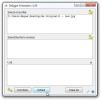Tænd automatisk for batterisparetilstand, når batteriet er lavt i Windows 10
Windows 10 har en dejlig batterisparer-tilstand. Det kan være der for det meste til fordel for tabletbrugere, men enhver på en bærbar computer kan bestemt bruge det til at få den samme fordel. Batterisparetilstand kan tændes / slukkes fra underretningspanelet og er indstillet til at tændes automatisk, når batteriet er under 20%. Hvis indstillingen ikke passer dig, eller 20% batteritid betyder mindre end tredive minutter for dit system, kan du muligvis ændre denne indstilling, så batterisparetilstand tændes tidligere. Du ønsker måske også at forhindre, at den tændes automatisk. Sådan kan du gøre alt det.
Gå til appen Indstillinger, og klik på System-gruppen med indstillinger. Klik på fanen Batteri, hvor du vil se en "Batteribrug" -indstilling. Klik på det. Rul ned og klik på 'Skift indstillinger for batterisparer'.
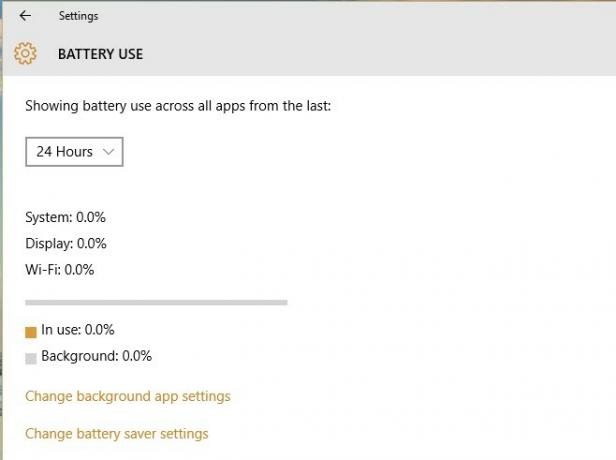
På den følgende skærm skal du bruge bjælken til at indstille triggerværdien for batterisparetilstand. Du kan indstille det til noget over eller under standard 20%. Du kan også konfigurere undtagelser for batterisparetilstand, som, når det er aktiveret, vil begrænse apps, så de ikke kan køre i baggrunden. For at tilføje en undtagelse skal du klikke på knappen 'Tilføj en app' under 'Altid tilladt'. Underretninger vises fortsat i batterisparetilstand, men skærmen er dæmpet. Du kan forhindre, at meddelelser vises, og skærmen dæmpes ved at fjerne markeringen af de respektive indstillinger på skærmen.

Drejning af automatisk batterisparer-tilstand
Hvis du af en eller anden grund ikke er fan af batterisparertilstand, kan du stoppe den fra at automatisk tænde ved at fjerne markeringen af funktionen 'Tænd batterisparer automatisk, hvis mit batteri falder under'.
Søge
Seneste Indlæg
Sådan føjes Google Fotos til Windows Fotos-appen
Google Fotos har ikke en desktop-klient. Det har en webgrænseflade,...
Skjul private filer i billeder, videoer eller lyd (mediesteganografi)
Hvis du glemmer at betegne steganografi, mangler du muligvis en af ...
25 nyttige tip Alle Windows 10-brugere bør vide om
2015 var et godt år for alle, der ventede på ankomsten af Windows...